Дропбок: Како добити више бесплатног простора за складиштење

Понестаје вам простора на Дропбок-у? Погледајте ове савете који ће вам обезбедити више бесплатног простора за складиштење.
Селективна синхронизација је веома корисна функција Дропбок-а која вам омогућава да изаберете које датотеке се синхронизују са вашим локалним диском. Другим речима, можете да изаберете које датотеке се синхронизују са вашом машином, а које не. Ово је веома згодна функција, посебно ако имате велику количину података ускладиштених у облаку . На овај начин можете избећи зачепљење чврстог диска великим датотекама.
У овом водичу ћемо показати које кораке треба пратити да бисте омогућили селективну синхронизацију. Нажалост, ова функција можда неће увек радити како је предвиђено. Зато је други део овог водича заправо одељак за решавање проблема. Истражићемо како можете да решите различите проблеме са селективном синхронизацијом на Дропбок-у.
Селективна синхронизација је доступна свим корисницима Дропбок-а. Дакле, ако сте на бесплатном основном плану, можете га омогућити без икаквих проблема.
Ево како можете да укључите селективну синхронизацију на Дропбок-у:
Прво морате да инсталирате апликацију Дропбок за десктоп на рачунару.
Затим покрените апликацију, кликните на слику профила (горњи десни угао) и идите на Преференцес .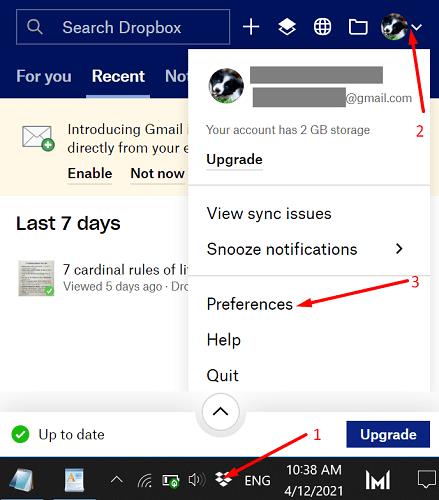
Изаберите картицу Синхронизација и идите на Селективна синхронизација .
Кликните на Селективна синхронизација (Виндовс). Успут, ако сте на Мац-у, изаберите Изабери фасцикле .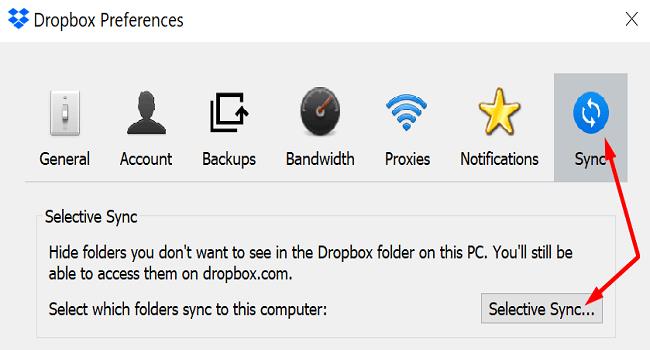
Изаберите фасцикле које желите да сачувате на локалном чврстом диску. Једноставно, поништите оне које не желите да синхронизујете локално.
Притисните дугме Ажурирај да бисте применили промене. То је то.
Постоји још једна занимљива опција Дропбок-а коју вреди поменути под називом Смарт Синц . Ова опција вам омогућава да правите датотеке само на мрежи. То значи да можете ослободити више простора за складиштење на рачунару тако што ћете садржај својих датотека чувати искључиво у облаку.
Дакле, главна разлика између селективне синхронизације и паметне синхронизације је место где чувате своје датотеке (ваш локални диск у односу на облак Дропбок). Датотеке само на мрежи се неће појављивати под Селективном синхронизацијом јер их можете чувати само у облаку.
Када функција селективне синхронизације не ради, Дропбок често не успе да уклони датотеке које сте изабрали и синхронизује их са вашим локалним диском. Дакле, ради супротно од онога што би требало да ради. Хајде да видимо како можете да решите овај проблем и друге уобичајене проблеме.
Повремено можете добити упозорење „ Сукоб селективне синхронизације “ за одређене датотеке и фасцикле. Ово се обично дешава зато што већ постоји фасцикла са тим именом ускладиштена на истој локацији. Дакле, када покушате да синхронизујете нову датотеку, Дропбок ће вас обавестити о проблему додавањем речи „Конфликт селективне синхронизације“ иза назива датотеке. Најбржи начин да решите проблем је да промените име несинхронизоване датотеке.
Ако Дропбок каже да је „ Извршава се почетна синхронизација са сервером “, сачекајте да услуга индексира све датотеке у вашој Дропбок фасцикли. Ово упозорење такође може да значи да сте паузирали синхронизацију из менија. Ако је то случај, можете да наставите синхронизацију у било ком тренутку. Ако желите да једноставно одбаците поруку, притисните опцију Откажи .
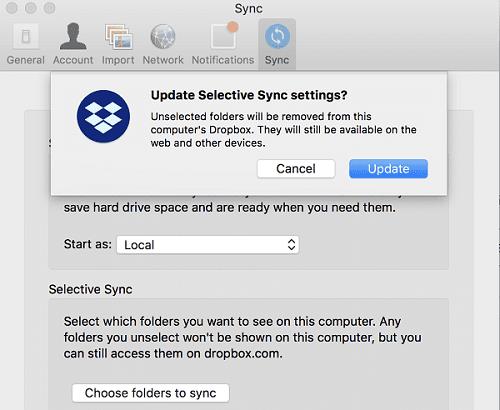
Ово упозорење указује да услуга није могла да примени ваша најновија подешавања селективне синхронизације. Постоје три главна разлога који би могли да изазову ово упозорење и навешћемо их у наставку.
Ако користите Виндовс 10, можете да покренете иЦАЦЛС команде у командној линији. Покрените команде испод једну по једну и притисните Ентер након сваке. Сачекајте да командна линија заврши са извршавањем тренутне команде пре него што унесете нову.
Ако локација ваше Дропбок фасцикле није Ц:\Усерс\УсерНаме\Дропбок, уредите команде у складу са тим. Поново покрените Дропбок и проверите да ли је проблем нестао.
На Мац-у покрените Терминал и покрените следеће команде:
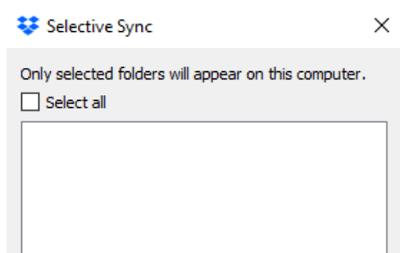
Ако сте омогућили селективну синхронизацију, али Дропбок не уклања ниједну датотеку, проверите да ли сте достигли квоту коришћења простора за Дропбок . Када се то догоди, Дропбок ће престати да синхронизује ваше датотеке и неће ништа уклонити. Морате да поднесете свој налог испод квоте за Дропбок да би наставио синхронизацију и уклонио датотеке које сте изабрали у оквиру Селективна синхронизација.
На пример, оставите велике дељене фасцикле јер и они заузимају простор на вашем налогу. Поред тога, можете користити бонусе за препоруке да повећате своју квоту простора за складиштење или једноставно надоградите свој налог.
Ако селективна синхронизација не прикаже ниједну фасциклу, то се може догодити као резултат бета издања.
Покрените претраживач и идите на ввв.дропбок.цом .
Пријавите се на свој налог и кликните на своје корисничко име.
Затим идите на Подешавања , изаберите картицу Профил и померите се надоле до Преференцес .
Поништите избор опције Рана издања .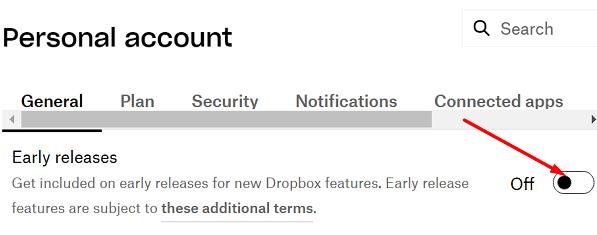
Сачувајте подешавања, поново покрените апликацију Дропбок и проверите резултате.
Успут, чак и ако онемогућите рана издања, и даље можете да се пријавите да бисте добијали имејлове о новим функцијама и саветима .
Селективна синхронизација је згодна функција Дропбок-а коју можете да користите да изаберете које датотеке се синхронизују са диском вашег рачунара, а које остају ускладиштене у облаку. Али ова опција понекад можда неће радити како је предвиђено. На пример, СелецтивеСинц неће сачувати ваша подешавања или не успева да ослободи простор на вашем диску. Овај водич вам је донео низ специфичних решења за свако питање. Притисните коментаре испод и обавестите нас да ли сте успели да решите своје проблеме са Дропбок-ом.
Понестаје вам простора на Дропбок-у? Погледајте ове савете који ће вам обезбедити више бесплатног простора за складиштење.
Ако Дропбок значка недостаје у Оффице 365, опозовите везу између налога и рачунара, а затим га поново повежите.
Уморни сте од добијања тих е-порука са мало простора за складиштење на Дропбок-у? Погледајте како можете да их искључите.
Да бисте решили проблеме са Дропбок прегледом, уверите се да платформа подржава тип датотеке и да датотека коју покушавате да прегледате није заштићена лозинком.
Ако се Дропок.цом не учита, ажурирајте свој претраживач, обришите кеш меморију, онемогућите сва проширења и покрените нову картицу без архивирања.
Ако Дропбок не може да пронађе и отпреми нове фотографије са вашег иПхоне-а, проверите да ли користите најновије верзије иОС и Дропбок апликације.
Дајте свом Дропбок налогу додатни ниво сигурности. Погледајте како можете да укључите закључавање лозинком.
Реците Дропбок-у како се осећате. Погледајте како можете да пошаљете повратне информације да се услуга може побољшати и сазнајте како се њихови клијенти осећају.
Да ли сте се преселили? У том случају погледајте како да користите другу временску зону на Дропбок-у.
Прилагодите своје радно искуство тако што ћете натерати Дропбок да отвори канцеларијске апликације које су вам потребне на начин на који желите да их отворите.
Ако е-поруке о активностима Дропбок фасцикле нису потребне, ево корака које треба следити да бисте је онемогућили.
За рад са другима биће потребно да делите датотеке. Погледајте како можете да затражите отпремање датотеке од некога на Дропбок-у.
Желите да максимално искористите Дропбок? Ево како можете да добијете билтен о новим функцијама да бисте били у току.
Нека обавештења о пријави на Дропбок нису неопходна. Ево како да их искључите.
Ако не можете да генеришете везе на Дропбок-у, можда постоји активна забрана дељења на вашем налогу. Очистите кеш претраживача и проверите резултате.
Погледајте колико простора за складиштење имате на свом Дропбок налогу да бисте видели колико још датотека можете да отпремите. Ево како то можете учинити.
Стандардна писана структура датума има суптилне разлике између култура широм света. Ове разлике могу изазвати неспоразуме када
Сазнајте које алтернативе имате када не можете да пошаљете прилог е-поште јер је датотека превелика.
Сазнајте како је неко ушао у ваш Дропбок налог и погледајте који уређаји и прегледачи имају приступ вашем налогу.
Да ли вам је доста Дропбок-а? Ево како можете да избришете свој налог заувек.
Гоогле мапе могу да прикажу информације о надморској висини на рачунару и мобилном уређају. Да бисте користили ову функцију, потребно је да омогућите опцију Терен.
Научите корак по корак како да искључите везе на које се може кликнути у Нотепад++ помоћу овог једноставног и брзог водича.
Ослободите се приказивања емисије у Уп Нект на Аппле ТВ+ да бисте своје омиљене емисије чували у тајности од других. Ево корака.
Откријте колико је лако променити слику профила за свој Диснеи+ налог на рачунару и Андроид уређају.
Тражите Мицрософт Теамс алтернативе за комуникацију без напора? Пронађите најбоље алтернативе за Мицрософт тимове за вас у 2023.
Овај пост вам показује како да исечете видео записе помоћу алата уграђених у Мицрософт Виндовс 11.
Ако често чујете популарну реч Цлипцхамп и питате шта је Цлипцхамп, ваша претрага се завршава овде. Ово је најбољи водич за савладавање Цлипцхамп-а.
Са бесплатним снимачем звука можете да правите снимке без инсталирања софтвера треће стране на свој Виндовс 11 рачунар.
Ако желите да креирате запањујуће и привлачне видео записе за било коју сврху, користите најбољи бесплатни софтвер за уређивање видеа за Виндовс 11.
Погледајте савете које можете да користите да бисте своје задатке организовали уз Мицрософт То-До. Ево савета који се лако раде, чак и ако сте почетник.


























